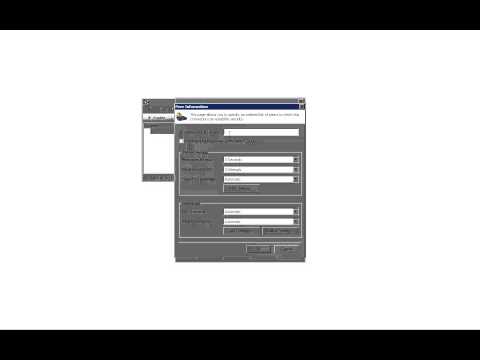
Contenuto
Il firewall SonicWALL è un componente dell'applicazione e del software SonicWALL utilizzato per fornire sicurezza avanzata a una rete di computer. L'amministratore può gestire e monitorare tutti gli indirizzi IP (Internet Protocol) per i dispositivi sulla rete. Quando si configura il firewall SonicWALL, è possibile aggiungere una route statica, che è una procedura per consentire la selezione del percorso dei router utilizzati per la rete, in modo che tutti i computer possano essere monitorati.
indicazioni
-
Apri l'applicazione SonicWALL sul tuo computer con i privilegi di amministratore. Fai clic sull'opzione "Rete".
-
Fare clic sull'opzione "Interfacce", quindi verrà visualizzata la pagina "Interfacce". Fai clic sul pulsante "Aggiungi" nella sezione "Tabella di routing".
-
Inserisci l'inizio del tuo indirizzo IP nel campo "Indirizzo IP da" sulla pagina "Aggiungi percorso". Inserire l'indirizzo IP che termina nel campo "Indirizzo IP a".
-
Fai clic sul menu a discesa accanto al campo "Interfaccia", quindi seleziona l'opzione "Esterno (X1)" o "Interno (X0)".
-
Fare clic sul pulsante "OK" e la rotta statica inserita verrà aggiunta alla tabella di routing. La tabella di routing mostrerà un elenco completo di destinazioni per ogni router e host monitorati da software IP.
Cosa ti serve
- Applicazione SonicWALL